无线网络有网但无法连接网络怎么办?快速解决方法是什么?
39
2024-07-23
随着家庭无线网络的普及,我们越来越依赖于稳定的无线网络连接,而当家里无线网突然无法连接时,可能会给我们带来很多麻烦。本文将介绍一些常见的家庭无线网络连接问题,并提供解决方案,帮助您快速恢复无线网络连接。
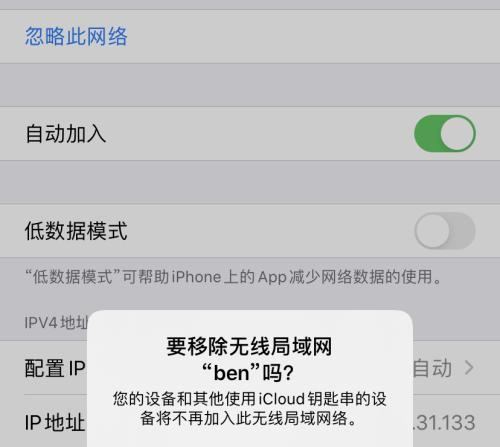
一、路由器的电源是否正常
检查路由器的电源是否插好并正常工作,有时候路由器的电源插头可能会松动或者电源开关被关闭,这会导致无线网络无法连接。
二、检查路由器的信号强度
距离路由器过远或者被物体遮挡可能导致无线信号弱化,使得无法连接到无线网络。可以尝试靠近路由器重新连接或者调整路由器的位置。
三、检查设备连接的正确性
确认您的设备是否与正确的无线网络连接,有时候我们可能会误连接到其他邻近的无线网络或者已关闭的网络上。
四、重新启动路由器和设备
有时候重新启动路由器和设备可以解决无线网络连接问题,可以尝试将路由器和设备关机,等待几分钟后再重新开启。
五、检查无线网络密码
确认您输入的无线网络密码是否正确,有时候我们可能会输错密码或者忘记了密码。
六、检查路由器的设置
进入路由器的管理界面,检查路由器的设置是否正确,可以尝试重新配置一下路由器的网络设置。
七、更新路由器固件
有些老旧的路由器固件可能存在一些问题,导致无线网络连接不稳定,可以尝试更新路由器的固件。
八、检查无线适配器驱动程序
如果您使用的是笔记本电脑或者有外接无线适配器的桌面电脑,在无法连接到无线网络时,可以检查一下无线适配器的驱动程序是否正常。
九、使用网络故障排除工具
操作系统提供了一些网络故障排除工具,可以用于自动检测和修复无线网络连接问题,您可以尝试使用这些工具来解决问题。
十、检查是否有其他设备干扰
附近其他电子设备可能会干扰无线网络信号,如微波炉、无线电话等,可以尝试将这些设备移动到离路由器更远的位置。
十一、检查运营商网络是否正常
有时候无法连接到无线网络是因为运营商的网络出现了故障,可以拨打运营商的客服电话咨询或者等待一段时间再尝试连接。
十二、使用有线连接替代无线连接
如果您无法解决无线网络连接问题,可以尝试使用有线连接来替代,将网线直接连接到路由器或者电脑上。
十三、重置路由器
如果以上方法都没有解决问题,可以尝试将路由器恢复到出厂设置,重置后再重新配置一下无线网络设置。
十四、寻求专业帮助
如果您仍然无法解决无线网络连接问题,可以咨询专业的网络技术人员或者联系相关厂商的客服寻求帮助。
十五、
在日常使用中,家庭无线网络连接问题是常见的。通过本文提供的方法,您可以快速解决家庭无线网络连接问题,确保您的网络畅通无阻,提高使用效率。
在现代生活中,无线网络已经成为我们生活和工作中不可或缺的一部分。然而,有时我们可能会遇到家里无线网突然无法连接的问题,这给我们的生活带来了很多不便。本指南将向您介绍一些常见的家庭无线网连接问题及其解决方法,帮助您快速恢复网络连接。
确认网络设备状态是否正常
-检查路由器电源是否正常供电
-检查路由器指示灯是否正常工作
-确保路由器正常连接电脑
检查无线网络设置是否正确
-检查电脑或移动设备的Wi-Fi开关是否打开
-确认密码输入是否正确
-尝试重新连接无线网络
检查网络信号强度
-将设备靠近路由器,检查信号强度是否有改善
-通过移动设备或电脑测量信号强度
-调整路由器天线方向以优化信号覆盖范围
排除可能的干扰源
-避免将路由器放置在其他电子设备附近
-检查是否有其他无线设备导致干扰
-调整路由器频道以避免与其他网络冲突
更新网络驱动程序
-检查电脑的网络适配器驱动程序是否最新
-在官方网站上下载并安装最新的驱动程序
-重启电脑后尝试重新连接无线网络
检查防火墙设置
-检查防火墙是否阻止无线网络连接
-确保在防火墙设置中允许无线网络通信
-关闭防火墙后尝试重新连接无线网络
重启路由器和设备
-关闭路由器电源,等待几分钟后重新开启
-关闭电脑或移动设备,重新开机后尝试连接无线网络
-重启过程中可能解决一些临时的网络问题
清除DNS缓存
-打开命令提示符窗口,输入命令"ipconfig/flushdns"
-清除DNS缓存后重新尝试连接无线网络
-这可以帮助修复可能的DNS相关问题
重置路由器设置
-在路由器背面找到重置按钮,长按几秒钟直到指示灯闪烁
-路由器重置后,需要重新设置无线网络名称和密码
-这将消除可能的配置问题和错误设置
联系网络服务提供商
-如果以上方法仍无法解决问题,可能是网络服务提供商的问题
-联系他们并向他们描述您的问题,以寻求进一步帮助和支持
使用有线连接代替无线连接
-如果必须立即恢复网络连接,可以使用有线网络连接代替无线
-连接电脑或设备到路由器的LAN口,以确保稳定的网络连接
检查设备硬件问题
-检查电脑或移动设备的无线网卡是否正常工作
-尝试在其他设备上连接同一无线网络,查看是否有相同问题
-如果其他设备也无法连接,则可能是路由器故障导致
购买新的路由器或无线网卡
-如果以上方法都无法解决问题,可能是设备本身存在故障
-考虑购买新的路由器或无线网卡以替换损坏的设备
寻求专业帮助
-如果您对无线网络不熟悉或以上方法无法解决问题,可以请专业人士提供帮助
-咨询专业网络技术人员或联系设备制造商的技术支持部门
-家里无线网突然无法连接是一个常见但令人头疼的问题
-通过按照以上方法逐步排除故障,可以大部分情况下恢复网络连接
-如果问题仍然存在,可能需要考虑更新硬件或寻求专业帮助来解决问题
版权声明:本文内容由互联网用户自发贡献,该文观点仅代表作者本人。本站仅提供信息存储空间服务,不拥有所有权,不承担相关法律责任。如发现本站有涉嫌抄袭侵权/违法违规的内容, 请发送邮件至 3561739510@qq.com 举报,一经查实,本站将立刻删除。